
На USB-носителе могут пропадать файлы по различным причинам. Однако, восстановление удаленных файлов с флешки возможно при помощи сторонних программ, а также онлайн-сервисов.
Основные нюансы
Перед форматированием накопителя пользователь должен знать следующее:
- Стертая информация находится в разделе «Доступны для перезаписи». Таким образом, данные не удаляются безвозвратно, как это сообщает пользователю операционная система Windows.
- Старайтесь использовать как можно меньший массив данных на носителях. Тогда процесс восстановления будет гораздо быстрее.
- Не устанавливайте программы, приложения на флеш-носителе. Это может замедлить поиск утерянной информации.
Базовые причины
Наиболее распространенные причины удаления информации:
- Перенос данных в мусорную корзину. В таком случае рекомендуется воспользоваться утилитами-реаниматорами.
- Форматирование накопителя. Если оно проводилось с опцией «быстрое форматирование», то часть файлов может остаться для перезаписи. Если пользователь включил функцию детального стирания, то восстановить информацию нельзя.
- Механические повреждения устройства. Необходимо обращаться за помощью к специалистам.
- Заражение вирусной программой. Обычно злокачественные приложения прячут данные под значками, ярлыками, маскируя под ними все файлы. Лечение проводится быстро за счет детального анализа антивируса.
Важно: не рекомендуется ремонтировать флешку самостоятельно. Это может привести к повреждениям ПК.
Пошаговое руководство
Пользователь сможет вернуть удаленные файлы с флешки, соблюдая простейшую инструкцию из следующих шагов:
Как восстановить удаленные файлы из USB флешки
- Включить показ скрытых папок, системных разделов ОС.
- Провести детальное сканирование антивирусом.
- Использовать утилиту, если проблема не решилась.
Важно: большинство проблем с пропаданием информации связано с вирусными программами, поэтому в первую очередь нужно провести сканирование.
Включение скрытых разделов
- Откройте флеш-накопитель.
- Наверху нажмите пункт «Вид».
- Поставьте галочку возле строчки «Показывать скрытые элементы».

Чтобы появились системные разделы, пользователю нужно сделать следующее:
- Через поисковую строчку введите «Проводник» (без кавычек). Откройте его.
- Далее «Вид», затем нажмите «Параметры папок». Выберите вкладку «Вид».
- Снимите отметку со строчки «Скрывать защищенные системные файлы». Подтвердите действия кнопкой «ОК».

как восстановить удаленные файлы с флешки, карты памяти: фото, видео, папку и другие данные
Если появятся файлы – они будут выделятся прозрачным, то значит часть данных возможно восстановить.
Проверка антивирусом
Проверить наличие вредоносных программа можно через любой антивирус. Как правило, большинство современных приложений могут сделать детальное сканирование.
Примеры качественных антивирусных решений:
- Avast;
- Avira Antivirus;
- Nod32;
- Panda Cloud;
- Web.
Провести сканирование просто:
- Запустите антивирус.
- Выберите пункт «Проверка» или «Сканировать». Отметьте потенциально зараженный носитель.
- Нажмите «Детальное сканирование», «Подробный анализ», затем «Начать».
Детализированный анализ может занимать много времени – от 10 минут и больше. После окончания проверки будут найдены потенциальные угрозы. Пользователь может всегда к ним быстро перейти, чтобы удалить злокачественные приложения.
Если удаление вирусов не дало результатов, то необходимо воспользоваться сторонними решениями.
Использование Unformat
Перед тем как приступить к реанимации нужно скачать утилиту с официального сайта разработчика .
- После установки приложения запустите его. Выполните переход во вкладку «Physical devices».
- Выберите нужный носитель. Затем «Next».
- Укажите типы файлов, требующих восстановления. Выберите опцию детального сканирования диска.
- В новом окне будут представлены найденные файлы. Сохраните их на другом носителе.
Важно: время поиска стертой информации занимает около 10-30 минут. Это зависит от количества данных и их скорости передачи на флеш-носителе.
Использование Recuva
Возможно, при реанимации данных, часть информации повреждена, не открывается. Для этого существует аналогичная программа для восстановления удаленных файлов с флешки – Recuva.
Руководство по работе:

- Скачайте программу с официального сайта производителя . Установите, запустите
- Наверху выберите диск, требующий анализа.
- Справа в пункте «Настройки» нажмите вкладку «Сервис» – «Действие».
- Поставьте отметку напротив строчки «Глубокий анализ». Подтвердите изменения кнопкой «ОК».
- Нажмите справа «Анализ. Перейдите к реанимированным файлам. Проверьте работоспособность.

Важно: глубокий анализ проводится от 1 часа. Скорость проверки зависит от количества данных.
Использование PhotoRec
Еще один аналог с наличием детального анализа. Программа использует все разделы дисков, затрагивая системные файлы. Скачать утилиту можно на сайте производителя .

- PhotoRec запускается через уже установленное приложение «qpphotorec_win». Дополнительные установки не нужны.
- Выберите флешку, затем нужный раздел. Нажмите пункт «No partition».
- Справа выберите вариант «Whole». Нажмите «Browse». Задайте путь сохранения утерянных файлов. Прописывать его необходимо на английском языке.
- Укажите типа файлов, требующих реанимации через вкладку «File Formats».
- Запустите проверку кнопкой «Search».
Сканирование проводится достаточно быстро. После окончания проверьте указанный путь сохранения.
Заключение
Восстановить данные с флешки достаточно просто за счет множества сторонних решений. Пользователю рекомендуется часто проверять переносные носители на наличие вирусов, чтобы избегать непредвиденных удалений.
Источник: geekmaps.ru
Инструкция по восстановлению удаленных файлов на флешке

Несмотря на развитие облачных технологий, позволяющих сохранять свои файлы на удаленном сервере и иметь к ним доступ с любого устройства, флешки не теряют своей популярности. Достаточно большие по размеру файлы перенести между двумя компьютерами, особенно находящимися рядом, таким способом гораздо удобнее.
Представьте себе ситуацию, когда, подключив флешку вы обнаруживаете, что удалили с нее какие-то необходимые Вам материалы. Что делать в этом случае и как провести восстановление данных? Решить проблему можно с помощью специальных программ.
Как вернуть удаленные файлы с флешки
В интернете можно найти достаточно много программ, основная задача которых состоит в том, чтобы вернуть удаленные документы и фото с внешних носителей. Также их можно восстановить после случайного форматирования. Чтобы быстро и без потерь восстановить стертые данные, есть три различных способа.
Способ 1: Unformat
Выбранная программа помогает в восстановлении практически любых данных со всех типов носителей. Использовать ее можно как для флеш-накопителей, так и для карточек памяти и жестких дисков. Скачать Unformat лучше всего на официальном сайте, тем более что там все происходит бесплатно.
После этого выполните следующие простые действия:
- Установите скачанную программу и после ее запуска увидите главное окно.
- В верхней половине окна выберете нужный накопитель и нажмите кнопку с изображением двойной стрелки, в верхнем правом углу, для запуска процедуры восстановления. В нижней половине окна можете дополнительно посмотреть какие разделы флешки будут восстановлены.
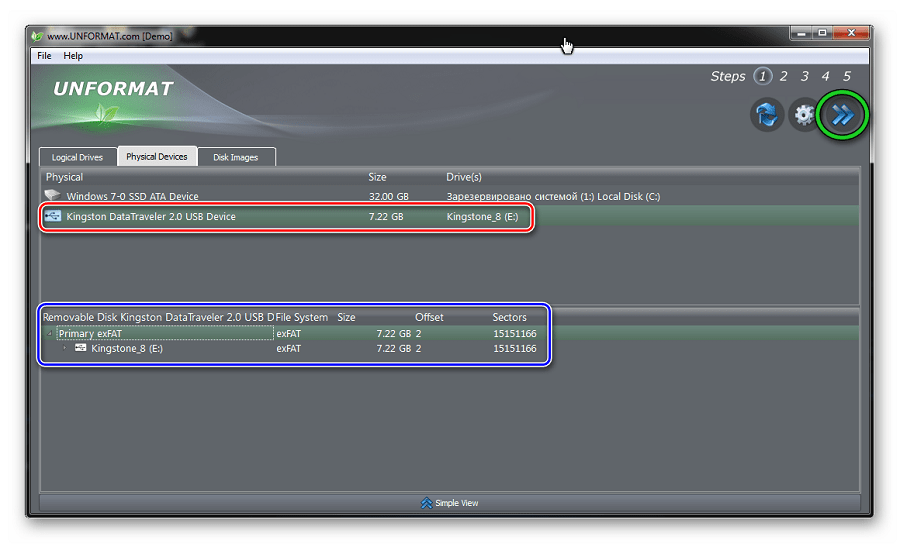
- Вы можете наблюдать процесс первичного сканирования. Над полосой прогресса сканирования видно количество обнаруженных в его процессе файлов.
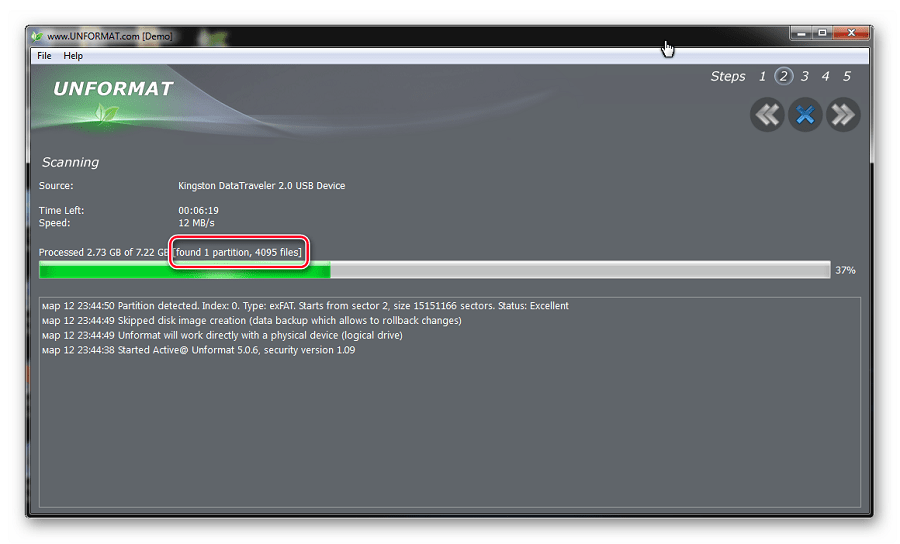
- После окончания первичного сканирования в верхней половине окна нажмите на значок флешки и запустите вторичное сканирование. Для этого снова выберете свой USB-накопитель в списке.

- Нажмите на иконку с надписью «Recover to…» и откройте окно выбора папки сохранения файлов. Это позволит Вам выбрать папку, куда будут выгружаться восстановленные файлы.
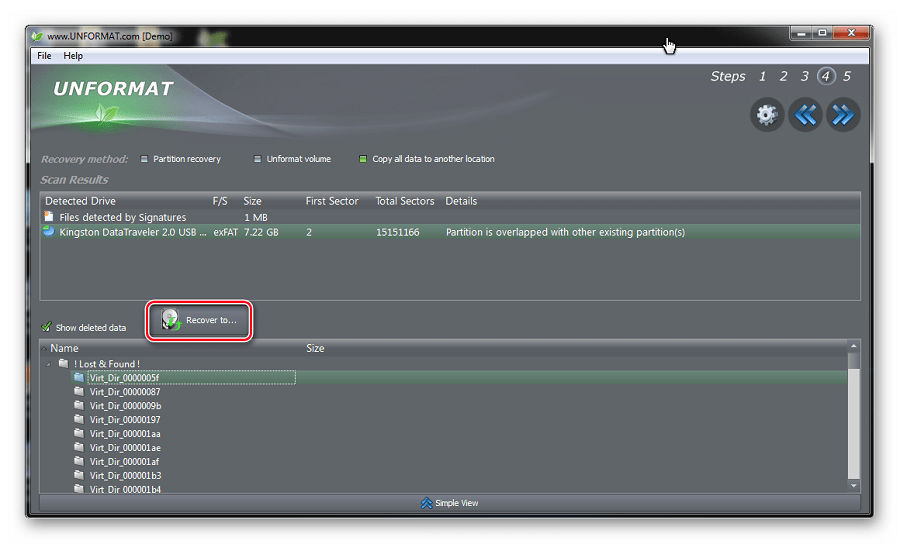
Способ 2: CardRecovery
Данная программа предназначена для восстановления, в первую очередь, фото и видеоматериалов. Скачивайте ее исключительно с официального сайта, ведь все остальные ссылки могут вести на вредоносные страницы.
Способ 3: Data Recovery Suite
Третья программа – 7-Data Recovery. Скачивать ее тоже лучше на официальном сайте.
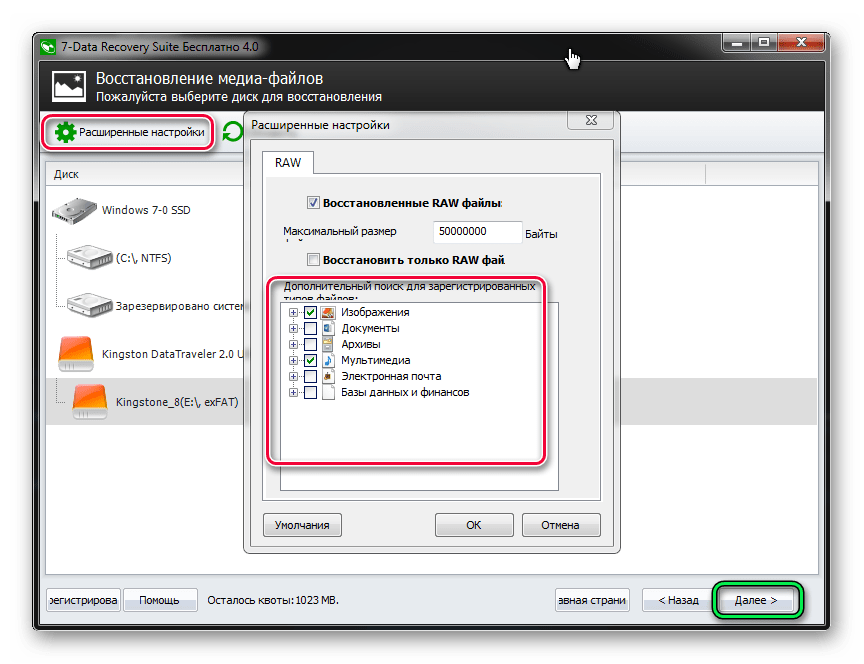
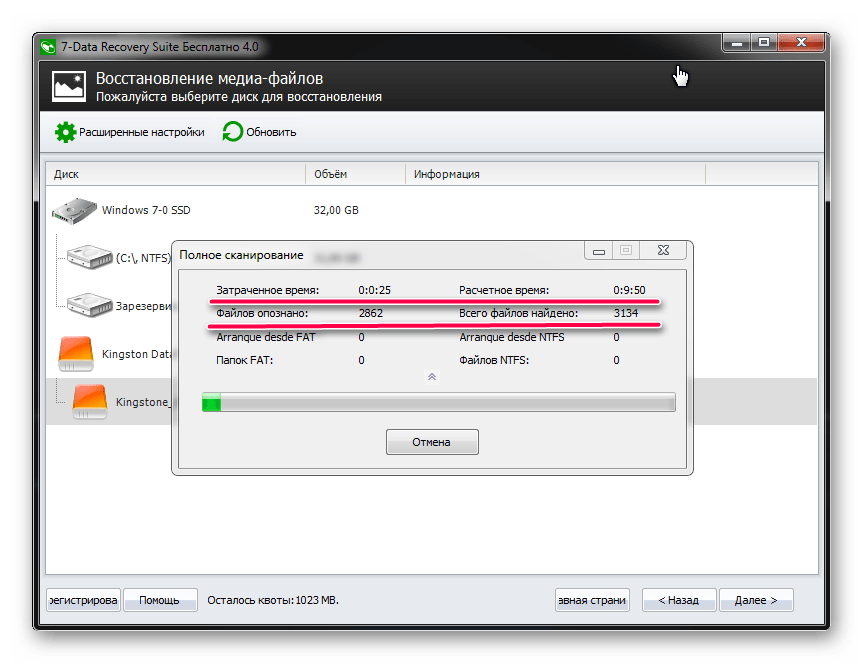
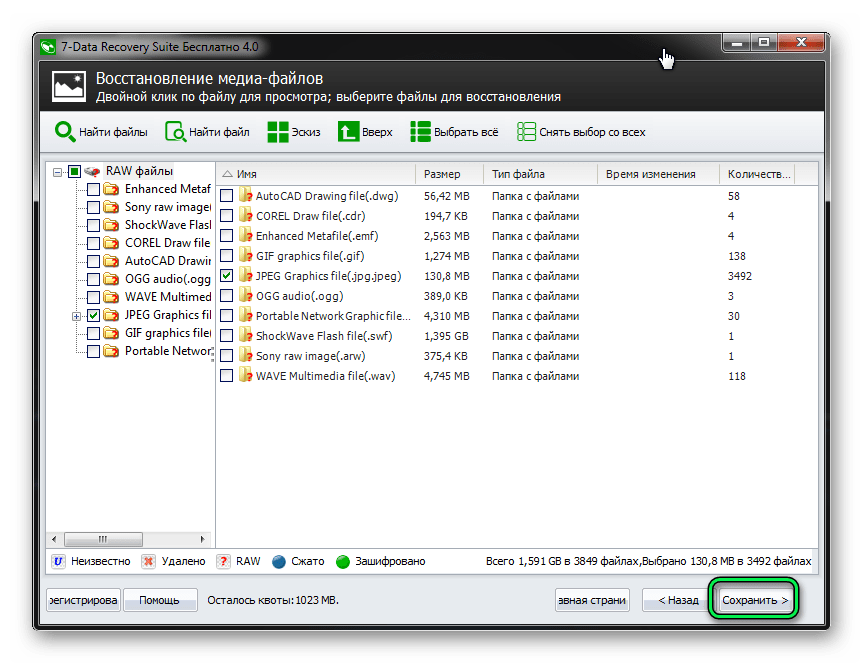
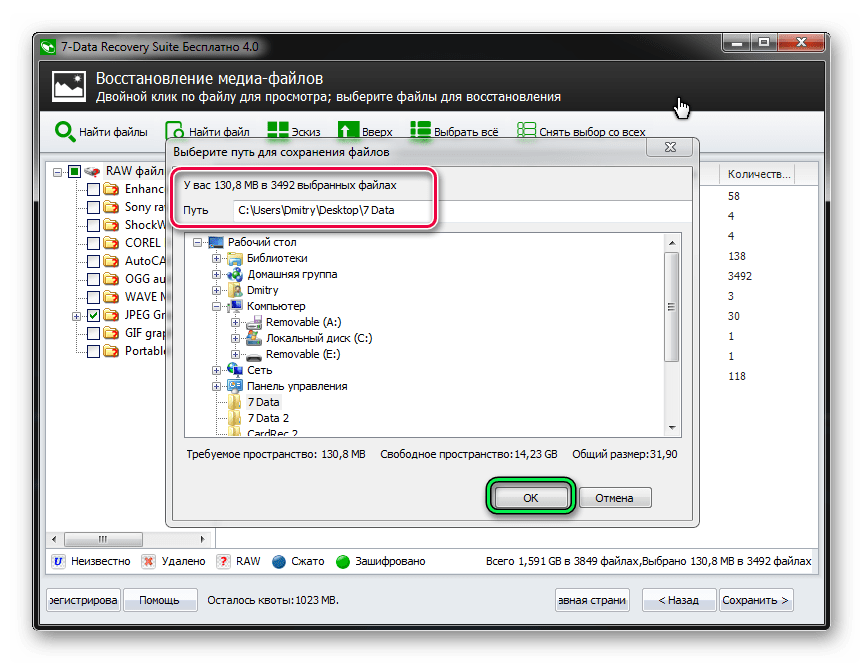
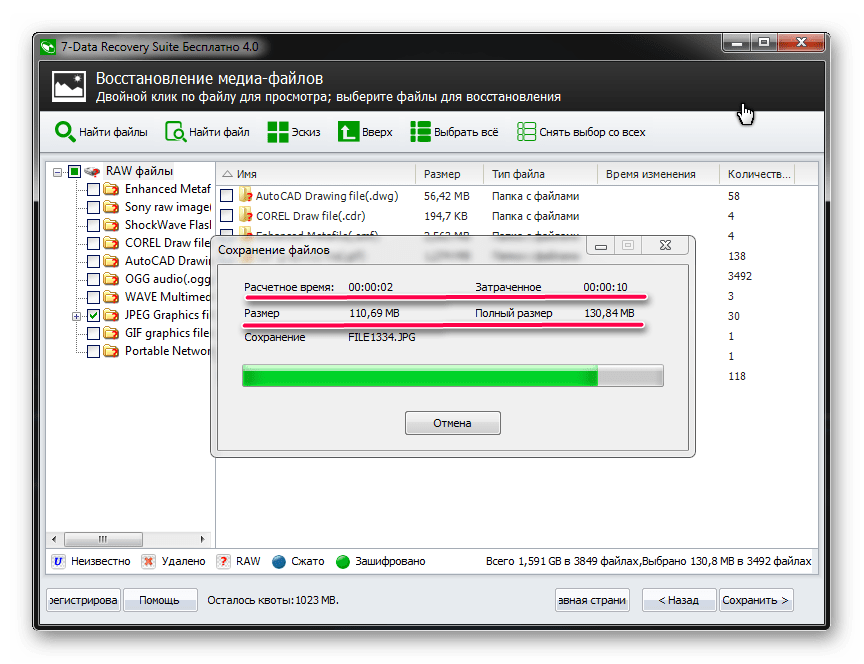
Как видите, восстановить случайно удаленные с флешки данные можно самостоятельно в домашних условиях. Причем для этого особых усилий прилагать не нужно. Если ничего из вышеперечисленного не помогает, воспользуйтесь другими программами для восстановления удаленных файлов. Но выше представлены те, которые наилучшим образом работают именно с USB-носителями информации.
Источник: lumpics.ru
Восстановление документов с флэш-накопителя — 3 рабочих метода восстановления удаленных документов

Последнее обновление 14 сентября 2022 г. by Юлия Ильина Когда вы теряете или удаляете документы на USB-накопителе, как вы восстанавливаете файлы Office? Чтобы восстановить документы с флэш-накопителя, вы не должны хранить новые данные на флэш-накопителе USB, иначе ваши удаленные файлы будут перезаписаны, и накопитель будет безопасно извлечен из компьютера. Узнать больше о 3 восстановление документов с флешки чтобы вернуть нужные файлы Word, Excel, PowerPoint и другие.
- Часть 1. Простой способ восстановления удаленных документов с флэш-накопителя
- Часть 2: Как восстановить документы с флешки без программного обеспечения
- Часть 3: лучшая альтернатива для восстановления документов с флешки
- Часть 4. Советы по предотвращению потери документов на флэш-накопителе
- Часть 5: Часто задаваемые вопросы о восстановлении документов с флэш-накопителя
Часть 1. Простой способ восстановления удаленных документов с флэш-накопителя
Data Recovery — это универсальное средство для восстановления документов с флэш-накопителя, позволяющее восстановить все документы, включая Word, PowerPoint, Excel, HTML, PDF и другие. Вы можете вернуть файлы с большинства USB-накопителей в исходное состояние. Кроме того, он также ищет эти удаленные файлы документов и сохраняет их еще раз.
1. Поддержка всех документов, таких как DOC, XLS, PPT, PDF, CWK, EPS и т. д.
2. Совместимость с SanDisk, Samsung, Kingston, Silicon Power и другими.
3. Найдите нужные файлы документов, чтобы найти удаленные или потерянные файлы.
4. Разрешить предварительный просмотр подробной информации о каждых данных перед восстановлением.
Шаг 1: Загрузите и установите Data Recovery на свой компьютер. Подключите флешку к компьютеру и убедитесь, что компьютер ее распознает. Запустите восстановление документов с флэш-накопителя на своем компьютере, чтобы вернуть удаленные или потерянные документы.

Шаг 2: Выбрать Документ возможность получить нужные файлы, такие как Word, Excel, HTML и другие. Чтобы получить файлы с подключенного флэш-накопителя на вашем компьютере, выберите подключенный флэш-накопитель и нажмите кнопку Быстрое сканирование кнопка для поиска потерянных документов.

Шаг 3: После сканирования файла вы будете направлены к окну результатов, обязательно щелкните нужный файл документа, который находится в левом столбце. После того, как вы нашли нужный файл, вы можете нажать кнопку Recover кнопка для восстановления удаленных документов с флешки.

Win Скачать Mac Скачать
Часть 2: Как восстановить документы с флешки без программного обеспечения
Командная строка — еще один способ восстановить документы с флешки без программного обеспечения. После этого вы можете получить файлы Excel, Word и другие файлы во вновь созданной папке на USB-накопителе. Но способ не может гарантировать, что ваш случайно удаленный файл можно будет восстановить.
Шаг 1: подключите флэш-накопитель USB, на котором вы удалили или потеряли файлы документов, к компьютеру. После этого можно нажать Windows и R ключи для запуска Run программа на вашем компьютере.
Шаг 2: В Run окно, введите CMD И нажмите Enter , чтобы открыть Командная строка окно. Тип chkdsk G:/f в команде Незамедлительный И нажмите Enter ключ. Примечание. G: — это буква флэш-накопителя, вы можете подтвердить правильность буквы и заменить ее.
Шаг 3: Просто введите Y для всплывающей командной строки и нажмите кнопку Enter нажмите клавишу еще раз, чтобы извлечь документы с флэш-накопителя. После этого введите G (буква флешки), а затем нажмите кнопку Enter .
Шаг 4: Скопируйте и вставьте следующую командную строку, G:attrib -h -r -s /s /d *.* и нажмите клавишу Enter. Дождитесь завершения всего процесса. Он восстановит удаленные документы с флешки без каких-либо повреждений.

Часть 3: лучшая альтернатива для восстановления документов с флешки
Если вы по-прежнему не можете восстановить удаленные или потерянные документы с флэш-накопителя, существует альтернативный способ вернуть несохраненные файлы Office. Это должен быть последний метод, который вы должны попробовать, даже если шанс невелик.
Шаг 1: Закройте приложение Office, не сохранив информацию о нем, что, безусловно, приведет к потере ваших файлов. После этого вы можете открыть приложение Office, чтобы создать новый пустой документ.
Шаг 2: На левой панели под Восстановление документов выбор, нажмите кнопку со стрелкой и начните поиск файлов документов, которые вы хотите восстановить с флэш-накопителя, а затем выберите Сохранить как опцию.
Шаг 3: выберите папку, в которую вы хотите сохранить восстановленные файлы. нажмите Save. кнопка. После этого вы можете открыть восстановленный документ из выбранной вами папки.
Внимание: Если вы не найдете Панель восстановления из выделения, есть еще один способ щелкнуть Управление документом выбор и выбрать Восстановление несохраненных документов для восстановления удаленных документов, ранее сохраненных на флэш-накопителе.

Часть 4. Советы по предотвращению потери документов на флэш-накопителе
Совет 1: Обязательно сделайте резервную копию файлов документов. Если это какие-то важные файлы, не полагайтесь только на внешние жесткие диски и DVD-диски, а также распечатайте их или используйте облачный сервис, чтобы иметь второе место для резервного копирования.
Совет 2: Всегда правильно отключайте флэш-накопитель USB. Если вам нужно часто использовать флэш-накопитель, обязательно закройте все связанные файлы и извлеките их правильно, чтобы не потерять документы.
Совет 3: Разрешение на запись обязательно. Это не только поможет вам восстановить удаленные документы с флешки, но и защитит вас от неавторизованных пользователей.
Источник: ru.widsmob.com